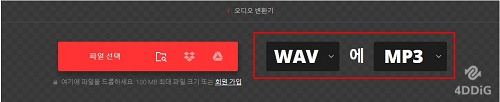스포티파이에서 좋아하는 곡을 재생할 수 있는 것은 음악을 좋아하는 사람에게는 정말 기쁜 일입니다. 무엇보다 실시간으로 여러 사람과 함께 음악을 들을 수 있고, 컴퓨터, 스마트폰, 태블릿 등 다양한 장치에서 사용할 수 있다는 점이 좋은 점입니다. 그럼에도 불구하고 가끔 스포티파이에서 음악이 재생되지 않는 일이 발생할 수 있습니다.
이번 글에서는 스포티파이에서 음악이 재생되지 않는 원인과 해결 방법을 설명해 드리겠습니다. 만약 음악이 재생되지 않는다면, 꼭 시도해 보세요.
음악 플레이어 "스포티파이" 소개
음악 플레이어 "스포티파이"는 스웨덴의 기업이 제공하는 디지털 음악 서비스입니다. 스마트폰, 컴퓨터, 텔레비전 등 다양한 장치에서 음악을 재생할 수 있는 것이 특징입니다. 유료 플랜과 무료 플랜이 있으며, 무료 플랜에서는 광고가 표시됩니다. 또한, 음악을 재생하는 것뿐만 아니라 다운로드하여 오프라인에서 재생할 수 있는 점도 장점입니다.
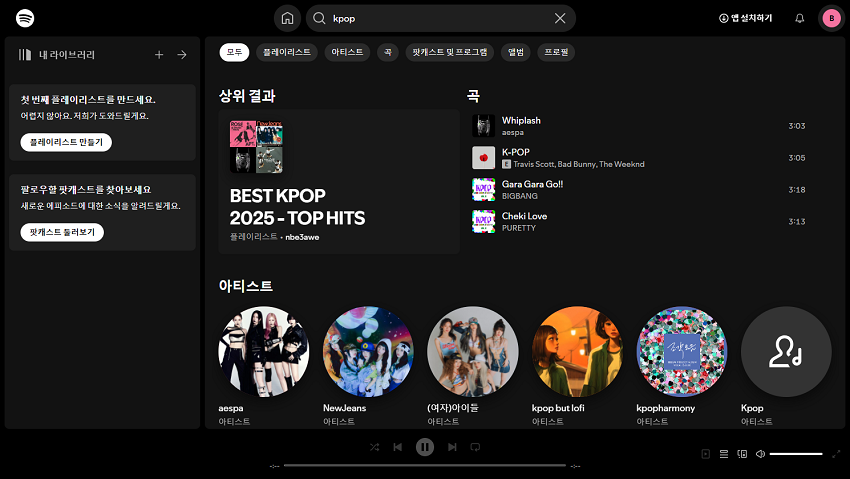
스포티파이에서 곡이 재생되지 않는 원인
스포티파이는 좋아하는 음악을 재생할 수 있는 것이 강점이지만, 때때로 음악이 재생되지 않는 일이 발생할 수 있습니다. 여기에서는 스포티파이 끊김 현상의 원인에 대해 설명해 드리겠습니다.
원인 1: 여러 장치에서 동시에 재생하고 있음
스포티파이에서 음악이 재생되지 않는 원인 중 하나는 여러 장치에서 동시에 재생하고 있기 때문입니다. 스포티파이는 한 번에 하나의 장치에서만 재생할 수 있습니다. 따라서 다른 장치에서 음악을 재생하려면 먼저 현재 사용 중인 장치에서 앱을 종료해야 합니다.
원인 2: 무료 플랜의 제한
스포티파이는 무료 플랜과 유료 플랜이 있습니다. 무료 플랜에서는 광고가 표시되고, 일부 기능이 제한되기 때문에 재생할 수 없는 원인이 제한에 걸렸을 가능성이 있습니다. 모든 기능을 활용하고 싶다면 유료 플랜을 구독하는 것이 좋습니다.
원인 3: 인터넷 연결이 불안정함
스포티파이는 인터넷 연결을 통해 음악을 재생하므로, 인터넷 연결이 불안정하면 음악이 재생되지 않을 수 있습니다. 따라서 음악을 재생할 수 없다면 인터넷 연결 상태를 확인하는 것이 좋습니다.
원인 4: 오프라인 모드로 되어 있음
다운로드하지 않았다면 오프라인 모드에서는 음악을 재생할 수 없습니다. "스포티파이는 현재 오프라인 모드입니다"라는 메시지가 표시되면 오프라인 모드가 켜져 있는지 확인해 보세요.
원인 5: 원하는 곡이 스포티파이에서 제공되지 않음 (저작권/지역 제한)
듣고 싶은 곡이 스포티파이에서 제공되지 않을 가능성도 있습니다. 곡에 따라 저작권 문제나 계약상의 이유로 삭제될 수 있습니다. 또한 지역 제한이 걸려 있는 경우, 그런 곡은 다운로드해도 재생할 수 없을 수 있습니다.
스포티파이에서 곡이 재생되지 않을 때의 해결 방법
스포티파이에서 곡이 재생되지 않을 때 해결 방법도 있으므로, 원인에 따라 시도해 보는 것이 좋습니다. 여기에서는 스포티파이에서 곡이 재생되지 않을 때의 해결 방법을 설명해 드리겠습니다.
해결책 1: 한 대의 장치에서만 곡을 재생하기
여러 장치에서 앱을 실행하면 곡을 재생할 수 없게 되므로, 한 대의 장치에서만 재생하도록 하세요. 먼저 이전에 사용했던 장치에서 앱을 제대로 종료했는지 확인해 보세요.
해결책 2: 프리미엄 플랜을 구독하기
무료 플랜에서는 일부 기능이 제한되어 원하는 곡을 재생할 수 없는 경우가 있으므로, 이럴 때는 프리미엄 플랜을 구독하는 것이 좋습니다. 플랜과 기능을 잘 확인하고, 구독할 플랜을 변경해 보세요.
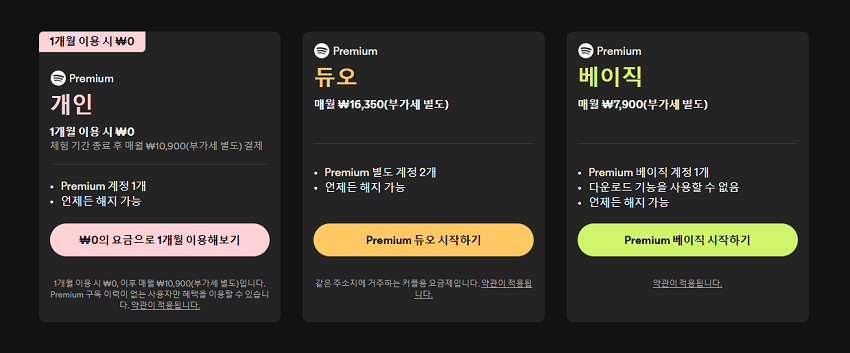
해결책 3: 인터넷 연결이 안정적인지 확인하기
인터넷 연결이 불안정하면 곡이 재생되지 않으므로, 연결 상태가 제대로 되어 있는지 확인하는 것이 중요합니다. 모뎀이나 Wi-Fi 등을 점검하고, 안정적으로 연결되어 있는지 확인해 보세요.
해결책 4: 오프라인 모드를 해제하기
프리미엄 플랜에서 제공하는 오프라인 모드를 해제하면 곡이 재생될 수 있습니다. 다음 절차를 따라 해제해 보세요.
-
스포티파이는 현재 오프라인 모드입니다라는 메시지가 표시되는지 확인
-
오프라인 모드를 끄기
해결책 5: 스포티파이 앱을 재시작하기
스포티파이가 최신 버전이 아닐 수 있습니다. 버전 업데이트 후 앱을 재시작해 보세요.
해결책 6: 스포티파이 앱의 캐시 삭제하기
스포티파이 앱의 캐시가 쌓이면 곡을 재생할 수 없게 될 수 있습니다. 캐시가 쌓였을 가능성이 있다면, 캐시를 삭제하고 다시 곡을 재생해 보세요.
해결책 7: 원하는 곡을 제공하는 다른 플레이어 사용하기
듣고 싶은 곡이 삭제된 경우 다른 플레이어에서 그 곡을 재생하는 것도 하나의 방법입니다. 만약 곡이 삭제되었다면, 다른 플레이어에서 제공하는 곡을 재생해 보세요.
보충: 들을 수 없는 음악 파일을 "4DDiG File Repair"로 복구하기
음악 파일이 들리지 않는 경우, 파일 자체가 손상되었을 가능성이 있습니다. 이럴 때 추천하는 방법은 데이터 복구 서비스를 이용하는 것입니다. 만약 파일 손상이 원인으로 음악 파일이 재생 안됨이 나타난다면, " 4DDiG File Repair 를 이용하여 복구해 보세요. 손상된 파일도 실수로 삭제된 파일도 깨끗하게 복구할 수 있습니다. 복구는 약 5분 정도 걸리며, 복잡한 과정 없이 간단하게 사용할 수 있어 누구나 쉽게 사용할 수 있습니다.
-
4DDiG File Repair를 실행합니다. 프로그램 인터페이스에서 “오디오 복구”를 선택합니다.
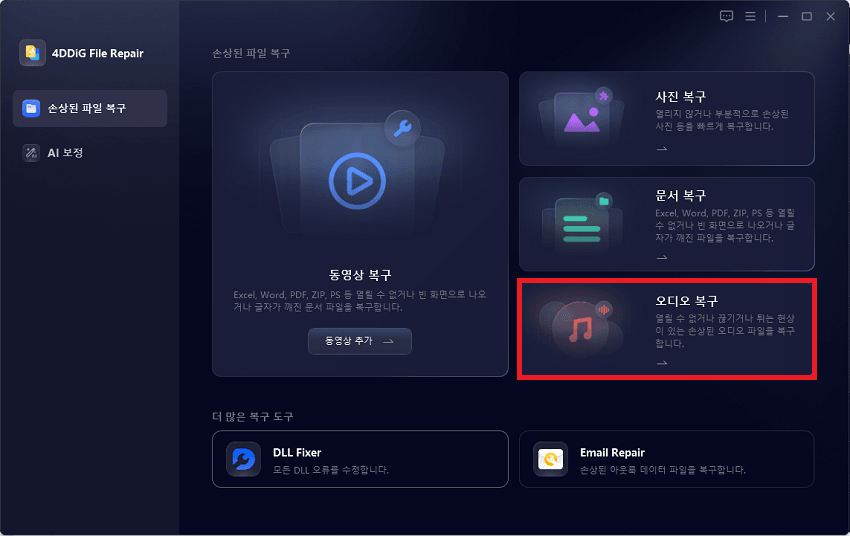
-
“오디오 추가” 버튼을 클릭하고 손상된 오디오 파일을 추가합니다. “모두 복구” 버튼을 클릭하면 프로그램은 자동으로 파일을 복구할 것입니다.
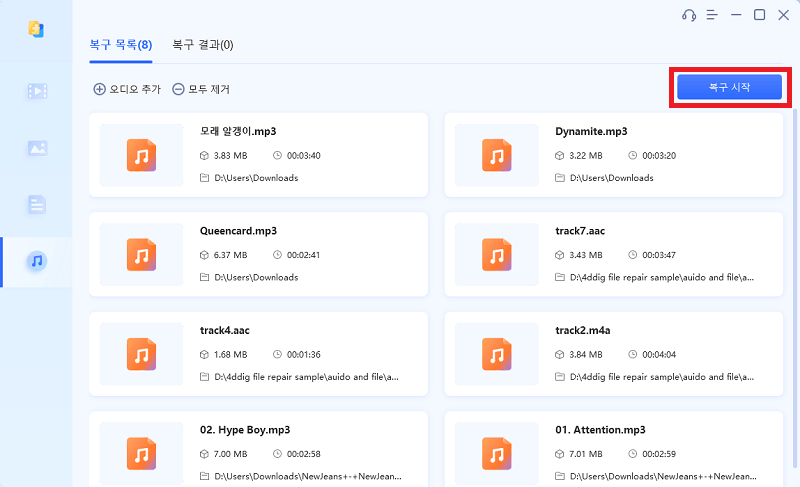
-
오디오 파일의 복구가 완료되면, 복구된 오디오 파일을 미리보기하고 지정한 위치에 저장할 수 있습니다.
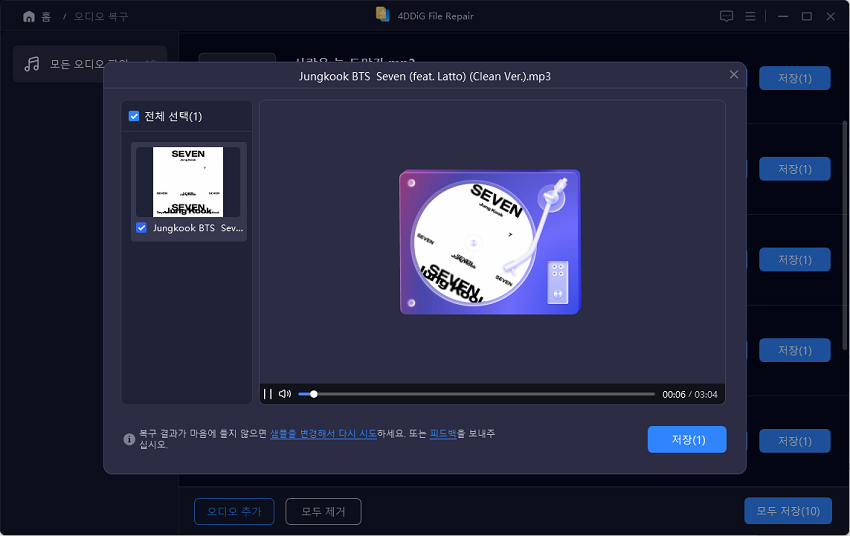
마지막으로
이번 글에서는 스포티파이 웹 재생 안됨의 원인과 해결 방법에 대해 설명했습니다. 만약 스포티파이 무한로딩 현상이 나타난다면, 이 기사를 참고하여 해결해 보세요. 또한, 음악 파일이 손상 된 경우에는 음성 복구 프로그램 을 사용해 보세요. 손상된 파일을 빠르게 복원할 수 있습니다.